许多人的电脑在运行的过程中会出现蓝屏、死机等的情况,其实出现这些现象的主要原因是因为硬盘存在坏道所导致的;今天u启动小编就教大家如何利用DiskGenius工具来对硬盘坏道进行检测与修复。
将用u启动v5.0u盘启动盘制作工具制作好的启动u盘插入到电脑的usb插口处(若是台式电脑,请将u盘直接插入到电脑主机后置的usb插口),开启电脑,在出现开机画面的时候按下相应的快捷键进入u启动的主菜单界面,将光标移至“【05】运行最新版DiskGenius分区工具”后按回车键确认即可;如下图所示:
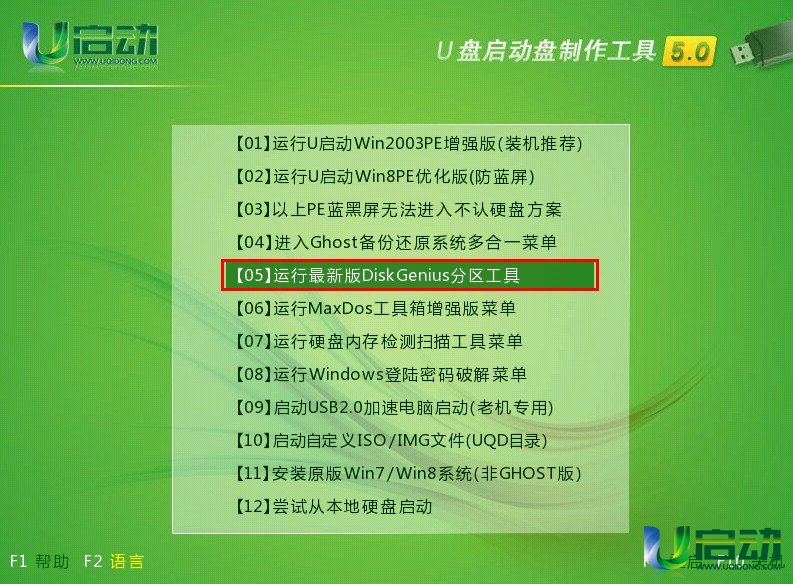
当进入到“多功能经典DOS工具菜单”时,我们需要运行的是“DiskGenius”工具,只需要在下方“A:\>”的后面输入“d”后按回车键即可;如下图所示:
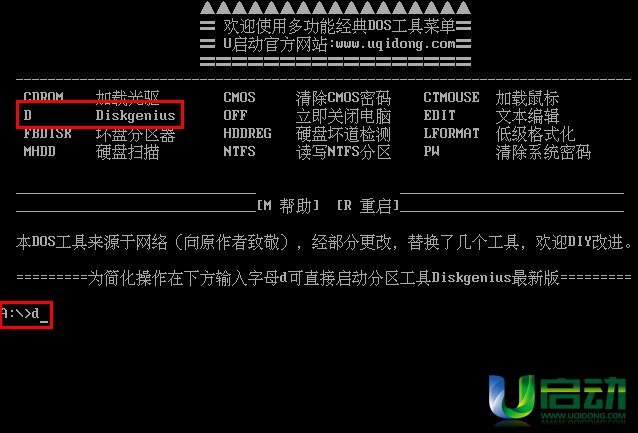
运行DiskGenius工具后,选择需要检测与修复的磁盘后,依次打开“硬盘”→“坏道检测与修复(Y)”;如下图所示:
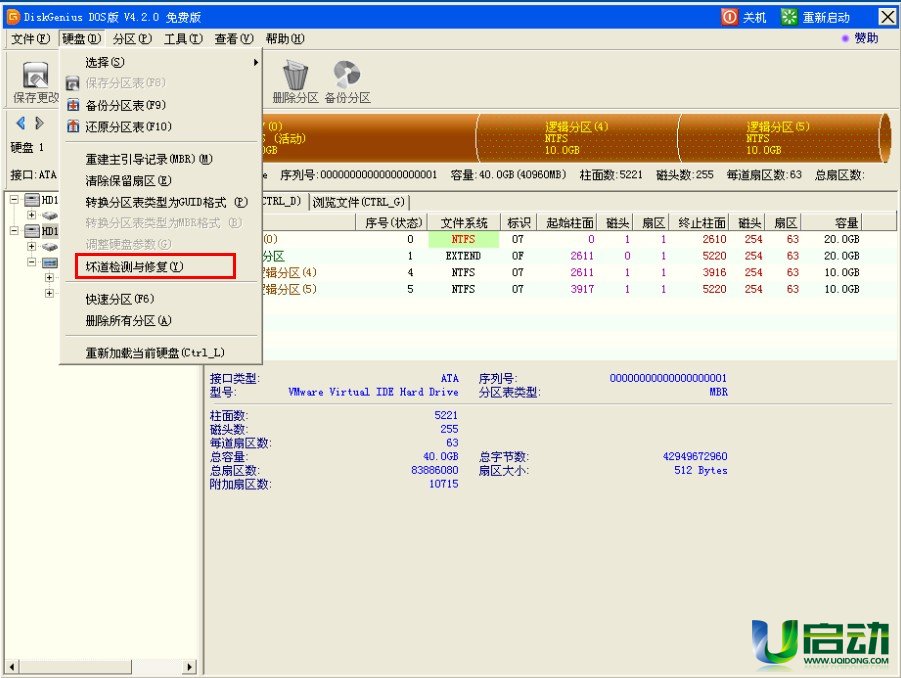
在弹出的“坏道检测与修复”的窗口下,若我们知道坏道出现的位置,那么可以输入相应的数值进行,从而进行检测与修复;若不知道坏盘出现的位置,那么就通过检测整个磁盘来修复磁盘坏道;我们可以在“柱面范围:”上输入相应的数值后点击“开始检测”按钮即可;如下图所示:
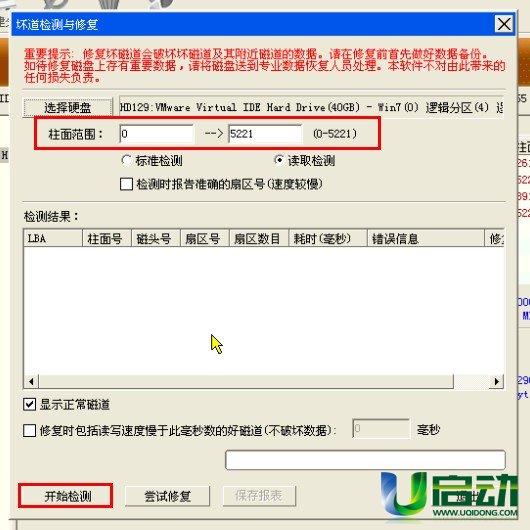
检测的过程需要一点时间请耐心等待;在进行磁盘坏道检测的过程中会对坏盘进行修复,也就是说在检测完毕磁盘后,磁盘坏道的修复也就完成了,所以我们只需要等待这个过程的自动完成,随后进程重启电脑即可。

